- Müəllif Jason Gerald [email protected].
- Public 2023-12-16 10:54.
- Son dəyişdirildi 2025-01-23 12:06.
Bir kompüterlə edə biləcəyiniz çox şey var və yeni başlamısınızsa, bu çətin görünə bilər. Xoşbəxtlikdən, kompüterlər zaman keçdikcə daha da asanlaşdı və bir neçə dəqiqə ərzində işə başlaya bilərsiniz. Kompüterinizi qurmaqdan etibarən İnternetdə məlumat axtarmağa və ən sevdiyiniz proqramları qurmağa qədər, kompüterinizi işə salmaq üçün bu təlimatları nəzərdən keçirin.
Addım
Metod 1 /5: İlk addımlar

Addım 1. Kompüterinizi qurun
Yeni bir kompüter qurursanız, istifadə etməzdən əvvəl sizə lazım olacaq bir neçə addım var. Qülləni yerləşdirmək üçün masanıza yaxın bir yer tapdıqdan sonra, qülləni enerji mənbəyinə bağlamaq kimi bir monitor, klaviatura və siçan bağlamalı olacaqsınız.
- İstifadə etmək üçün kompüterə qoşulmaq üçün lazım olan şeylər bunlardır. Daha sonra bəzi aksesuarlar əlavə edə bilərsiniz.
- Yeni bir dizüstü kompüter istifadə edirsinizsə, onu qurmaq bir az vaxt aparacaq. Dizüstü kompüterinizin enerji ilə doldurulduğundan əmin olmaq üçün noutbuku enerji mənbəyinə qoşun və sonra işə salın.
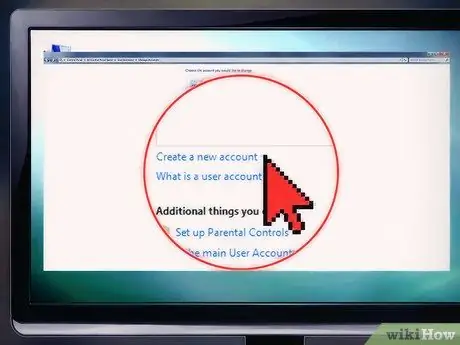
Addım 2. İstifadəçi hesabı yaradın
Kompüterinizi ilk dəfə istifadə edirsinizsə, onu açdığınız zaman bir istifadəçi hesabı yaratmanız istənir. Bu hesab, yaratdığınız bütün sənədləri, şəkilləri, yüklənmiş faylları və digər faylları saxlayacaq.
- Kompüteriniz açıq ayarlardadırsa, şəxsi məlumatlarınızı qorumaq üçün parol yaratmalısınız. Kompüteriniz fərdi kompüter olsa belə bu çox tövsiyə olunur.
- Bu təlimatlar Windows 7 -də yeni bir istifadəçi hesabının necə yaradılacağını göstərəcəkdir
- Bu təlimatlar Windows 8 -də yeni bir istifadəçi hesabının necə yaradılacağını göstərəcəkdir
- Bu təlimatlar OS X -də yeni bir istifadəçi hesabının necə yaradılacağını göstərəcəkdir
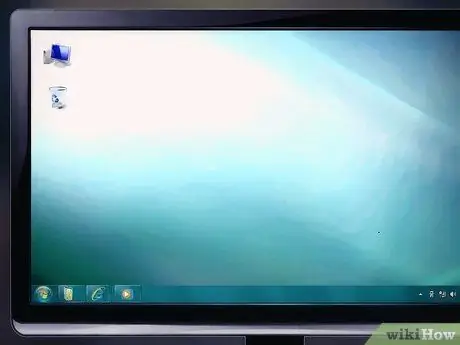
Addım 3. Masa üstü ilə tanış olun
Masaüstü kompüterinizin əsas iş sahəsidir və kompüterinizdə ən çox ziyarət edilən sahə olacaq. Masaüstünüz hesabınıza daxil olduğunuz zaman hər zaman görünür və istifadə etdiyiniz proqramlar və fayllar üçün nişanlar və qısa yollardan ibarətdir. İstifadə etdiyiniz əməliyyat sistemindən asılı olaraq masa üstü fərqli görünəcək və işləyəcək.
- Windows əməliyyat sistemləri (Windows 8 istisna olmaqla) masaüstünün sol alt küncündə Başlat menyusu ilə xarakterizə olunur. Başlat menyusu, quraşdırılmış proqramlara və parametrlərə tez daxil olmağa imkan verir.
- Windows 8 Başlat menyusunu Başlat ekranı ilə əvəz etdi. Eyni şəkildə işləyir, ancaq məlumatları göstərmə üsulu ilə fərqlənir.
- OSX, faylları nizamlı və nəzarət altında saxlamaq üçün çox hissəli bir masa üstü istifadə etməyə imkan verir. Çox hissəli bir masaüstündən necə faydalanacağınıza dair ətraflı təlimatlara baxın.

Addım 4. Əsas siçan və klaviatura istifadəsini öyrənin
Siçan və klaviatura kompüterinizlə ünsiyyət qurmağın əsas vasitələridir. Onların necə işlədiyini və əməliyyat sisteminizlə və kompüter proqramlarınızla necə əlaqə qura biləcəyinizi öyrənmək üçün vaxt ayırın.
- İşarə etmək üçün siçandan istifadə etməyi öyrənin. Siçanınız istiqamətini göstərir və nəzarət edir və müxtəlif fəaliyyətlər üçün lazımdır. Siçandan necə istifadə edəcəyinizi bilmək sizi kompüterdən daha yaxşı istifadə edəcək.
- Performansınızı artırmaq üçün bəzi klaviatura qısa yolları tətbiq edin. Klaviatura qısa yolları, istifadə etdiyiniz proqramda və ya əməliyyat sistemində funksiyaları əks etdirən klaviatura düymələrinin birləşmələridir. Məsələn, faylları saxlayan əksər proqramlarda Ctrl+S (Mac -da m Cmd+S) düymələrinə basmaq faylınızı avtomatik olaraq saxlayacaqdır.
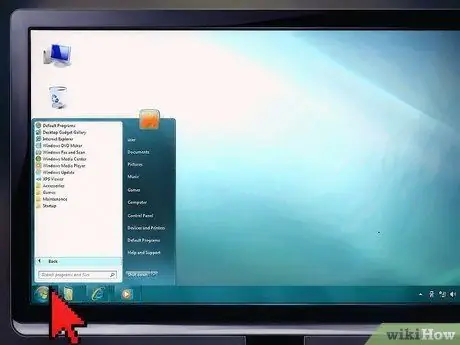
Addım 5. Qurulacaq bəzi tətbiqləri işə salın
Öz kompüterinizi qursanız belə, əlavə tətbiqləri özünüz yükləmədən istifadə edə biləcəyiniz bir neçə tətbiq və vasitələr olacaq. Windows istifadə edirsinizsə, Başlat menyusunu vurun və mövcud proqramlar vasitəsilə axtarış aparın. Mac -da olsanız, Dock və tətbiq qovluqlarınızı yoxlayın.
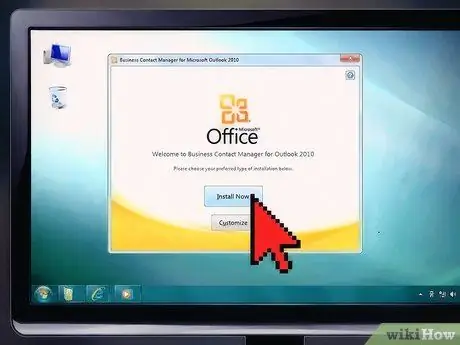
Addım 6. İlk proqramınızı quraşdırın
Hansı kompüterdən istifadə etməyinizdən asılı olmayaraq proqram qurmaq ümumi bir işdir. Təcrübəli şəxslərin əksəriyyəti hər bir addım üçün aydın təlimatlar verdiyindən, quraşdırma prosesi ümumiyyətlə problemsiz gedir.
- Windows əməliyyat sistemi olan bir kompüterdən istifadə edirsinizsə, Microsoft Office -in quraşdırılması yaxşı bir başlanğıcdır. Bir söz prosessoruna sahib olmaq əvəzolunmazdır və kompüter istifadə edən insanların əsas məqsədlərindən biridir. Windows əməliyyat sistemi ilə işləyən kompüterlərin əksəriyyəti Office proqramlarının sınaq versiyası ilə gəlir.
- Proqramı Mac -a quraşdırmaq, Windows PC -yə quraşdırmaqdan bir qədər fərqlidir. Bu, Mac əməliyyat sisteminin əsas quruluşu ilə əlaqədardır. Mac istifadəçilərinin çoxu OS X -də proqramların quraşdırılmasını və qurulmasını Windows -dan daha asan görür.
Metod 2 /5: Əsas kompüter əmrlərini öyrənmək
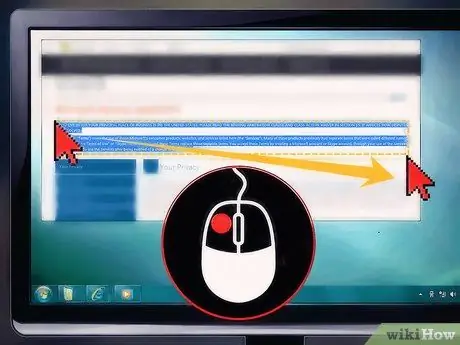
Addım 1. Faylları və yazıları seçin
Siçan və ya klaviatura qısa yollarından istifadə edərək kompüterinizdəki faylları və sənədlərdə və veb saytlarda mətn seçə bilərsiniz. Siçanı seçmək istədiyiniz mətnin üzərinə sürükləyin və ya hamısını eyni yerdə seçmək üçün Ctrl+A (PC və ya Fərdi Kompüter) və ya Cmd+A (Mac) düymələrini basın. Bir fayl və ya yazı seçdikdən sonra edə biləcəyiniz bir neçə fərqli hərəkət var.
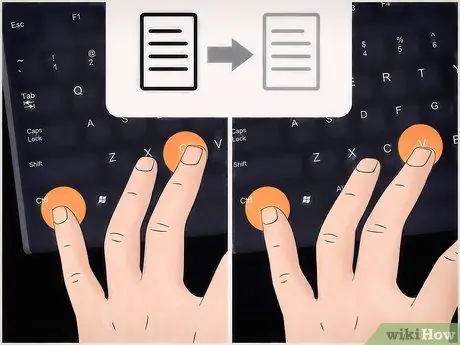
Addım 2. Kopyalayın və yapışdırın
Kopyala və yapışdır, mətn və ya fayl seçərkən ümumi hərəkətlərdən biridir. Faylları və ya yazıları kopyalamaq, kompüterinizdəki panoya bir nüsxə yaratarkən orijinal sənədləri tərk edir. Sonra faylı və ya mətni istənilən yerə "yapışdıra" bilərsiniz.
- PC üçün Ctrl+C düymələrini basaraq kopyalayın və Ctrl+V düymələrini basaraq yapışdırın. Siçanın sağ tərəfinə basaraq və mövcud menyulardan uyğun seçimi seçərək kopyalayıb yapışdıra bilərsiniz.
- Mac üçün Cmd+C düyməsini basaraq kopyalayın və Cmd+V düymələrini basaraq yapışdırın. Siçanın sağ tərəfinə basaraq və mövcud menyulardan uyğun seçimi seçərək kopyalayıb yapışdıra bilərsiniz.
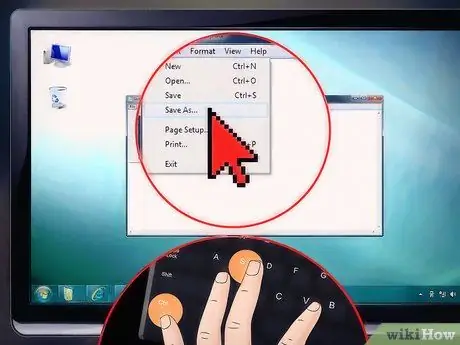
Addım 3. Faylı qeyd edin və açın
Mətn prosessorları, foto redaktorları və digər proqramların çoxu sənəd və faylları yaratmağa və saxlamağa imkan verir. Kompüterdə işləyərkən tez -tez qənaət etmək ağıllıdır. Bir mənbənin nə vaxt bitdiyini heç vaxt bilmirsiniz, çox vaxtınızı qənaət olunmamış işlərə sərf edirsiniz. Tez -tez qənaət etməyi vərdiş halına gətirin və faylda təkmilləşdirmələr etsəniz, yeni bir nüsxə yaratmaq ağıllı olar. Ctrl+S (PC) və ya Cmd+S (Mac) düymələrini basaraq qənaət etməyə imkan verən əksər proqramlarda işinizi tez bir zamanda saxlaya bilərsiniz.
Kompüterinizdə bir çox vacib sənədiniz varsa, bir yedek və ya ehtiyat sistemi qurmağı düşünün. Bu, kompüterinizdə bir şey baş verəcəyi təqdirdə bütün vacib sənədlərin ən azı bir nüsxəsinə sahib olmağınızı təmin edəcək. Windows və Mac OS X əməliyyat sistemində quraşdırılmış ehtiyat sistemlərinə malikdir
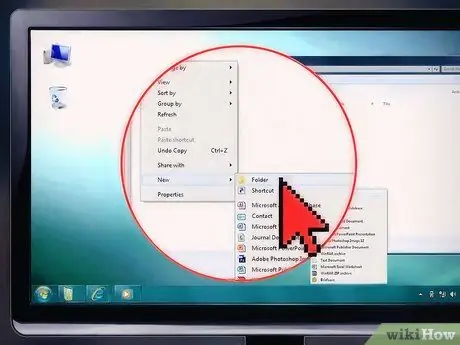
Addım 4. Fayllarınızı tapın və sıralayın
Kompüterinizdən çox istifadə etdiyiniz üçün şəxsi sənədlər, media və fayllar kolleksiyanız nəzarətdən çıxa bilər. Bir az vaxt ayırın və şəxsi qovluqlarınızı düzəldin. Asanlıqla əldə edilə bilən məlumat qovluğunun yaradılmasına kömək etmək üçün yeni qovluqlar yarada bilərsiniz.
Metod 3 /5: İnternetə qoşulma
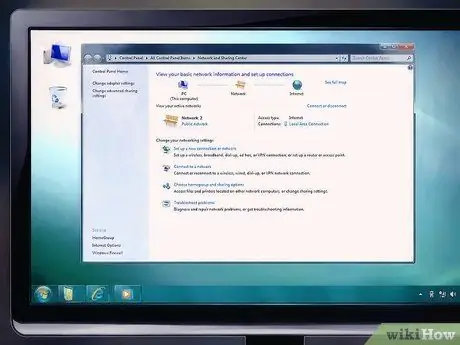
Addım 1. İnternet bağlantısı qurun
İnternetə qoşulmaq üçün kompüterinizin internet bağlantısı olmalıdır. Bu simsiz şəbəkədən gələ bilər və ya kompüteri birbaşa marşrutlaşdırıcıya və ya modeme bağlamalısınız. Hamısı yerinizdəki şəbəkənin necə qurulduğundan və kompüterinizin imkanlarından asılıdır.
- Kompüterinizi simsiz (Wi-Fi) şəbəkəsinə qoşun. Evinizdə, işinizdə və ya məktəbinizdə simsiz şəbəkə qurğusu varsa, simsiz şəbəkəyə qoşulmaq üçün kompüterinizdən istifadə edə bilərsiniz. Əksər noutbuklar heç bir problem olmadan simsiz şəbəkəyə qoşula bilər, bəzi fərdi kompüterlərdə isə simsiz şəbəkə kartı quraşdırmaq tələb olunur.
- Simli şəbəkə bağlantısı daha sürətli və daha sabit ola bilər. Kompüteriniz bir İnternet giriş nöqtəsinə (router və ya modem) yaxındırsa, kompüterinizi şəbəkəyə bağlamaq üçün Ethernet kabelindən istifadə etməyi düşünə bilərsiniz. Fərdi kompüterlər üçün bu daha uyğundur, çünki onlar ümumiyyətlə gəzdirilmir. Simli əlaqələr simsiz şəbəkələr kimi müdaxilə etməyəcək və ötürmə sürətləri ümumiyyətlə daha yüksəkdir.
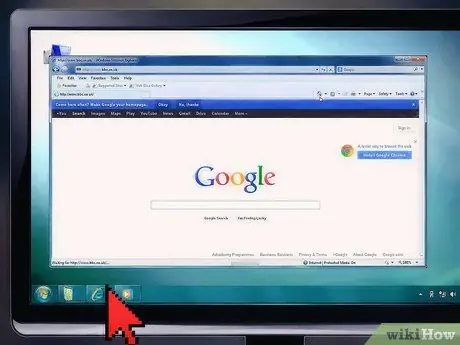
Addım 2. Bir veb brauzeri açın
Veb brauzer, veb səhifələrinə baxmağa, onlayn videolara baxmağa, faylları yükləməyə və İnternetdən hər şeyi etməyə imkan verən bir proqramdır. Bütün kompüterlər bir brauzerlə gəlir (Windows -da Internet Explorer, Mac -da Safari və Linux -da Firefox), lakin bəzi ümumi alternativlər var.
- Google Chrome, ən çox istifadə olunan alternativ brauzerlərdən biridir və Google hesabınızla əlaqə qurmağa və sinxronizasiya etməyə imkan verir. Chrome Google -dan pulsuz olaraq təmin edilir.
- Firefox eyni zamanda geniş istifadə olunan başqa bir pulsuz brauzerdir. Özelleştirilebilir və bir çox güclü təhlükəsizlik seçimindən ibarətdir.
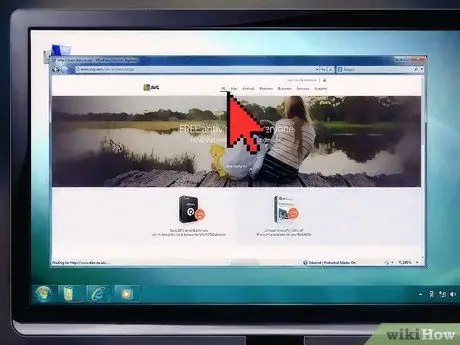
Addım 3. Bir antivirus proqramı quraşdırın
İnternetdə gəzmədən əvvəl bir antivirus proqramı qurmaq daha yaxşı olardı. Bu proqramlar kompüterinizi viruslardan və digər zərərli proqramlardan qoruyur və internetə qoşulduqda rahatdır. Əksər kompüterlər antivirus proqramının sınaq versiyası ilə gəlir, lakin bir çox alternativ pulsuzdur.
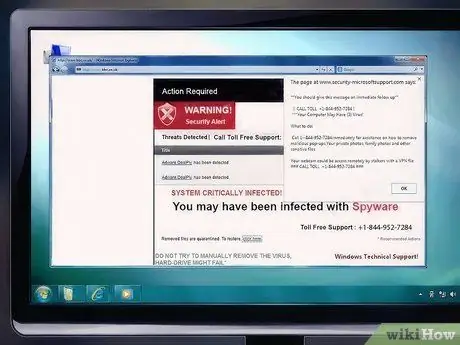
Addım 4. Təhlükəsiz internetdə axtarın
İnternetdə çox pis şeylər var, buna görə axtarış edərkən təhlükəsiz qaldığınızdan əmin olun. Bu, şəxsi məlumatların açıqlanmasının qarşısını almaq, yalnız etibarlı mənbələrdən yükləmək və viruslardan, fırıldaqçılıqlardan və qanunsuz və təhlükəli fəaliyyətlərdən azad olmaq deməkdir.
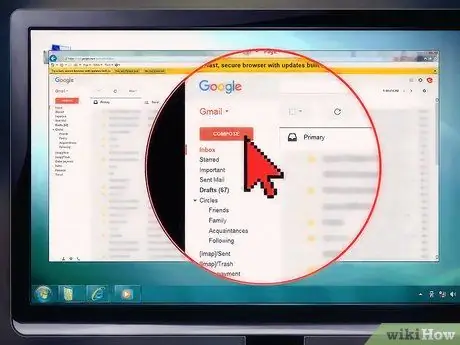
Addım 5. E-poçt göndərin
E-poçt göndərmək bu gün ən çox yayılmış ünsiyyət formalarından biridir və e-poçtun necə göndəriləcəyini bilmək əsas kompüter bacarıqlarıdır. Müxtəlif xidmətlərlə pulsuz bir e-poçt hesabı qura bilərsiniz və bir neçə dəqiqə ərzində bir e-poçt yaza bilərsiniz.
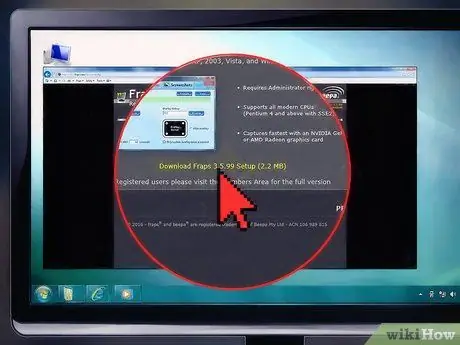
Addım 6. Faylı yükləyin
İnternet, kompüterinizə yükləyə biləcəyiniz müxtəlif növ fayllarla doludur. Ümumi fayl növlərinə şəkillər, musiqi və proqramlar daxildir. Yükləmək istədiyiniz faylı tapmaq üçün bir çox yer və yükləməyin müxtəlif və müxtəlif yolları var.
Metod 4 /5: Funksiyaların təkmilləşdirilməsi
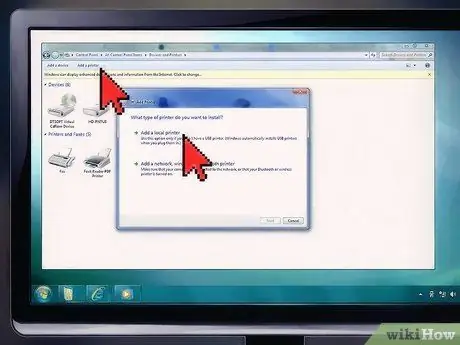
Addım 1. Yazıcıyı quraşdırın
Bir ev ofisi qurursanız və ya məktəbdə bir kompüterdən istifadə etməyi planlaşdırırsınızsa, əvvəlkindən daha sürətli çap etmək istəyə bilərsiniz. Çapı müasir bir kompüterə quraşdırmaq çox asandır; USB bağlantısını kompüterdəki mövcud USB portlarından birinə qoşun. Əməliyyat sistemi öz -özünə işləyəcək.
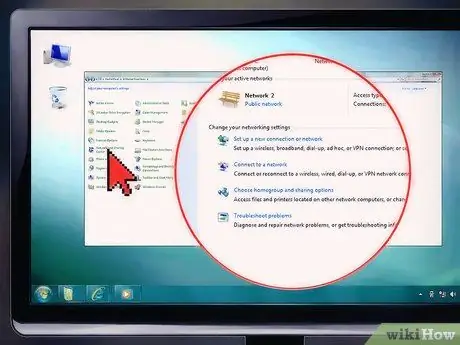
Addım 2. Bir ev şəbəkəsi qurun
Şəbəkələr birdən çox kompüterin bir -biri ilə qarşılıqlı əlaqə qurmasına və internet bağlantısını paylaşmasına imkan verir. Bütün kompüterləri və cihazları birləşdirmək, cihazlar arasında fayl ötürmək imkanı verir, şəbəkədəki hər kəsin paylaşılan printerlə çap etməsinə, birlikdə oyunlar oynamasına və s. Şəbəkə qurmaq üçün bir yönlendirici və ya şəbəkə açarı tələb olunur. Bu, bütün avadanlıqların Ethernet və ya simsiz vasitəsi ilə bağlana biləcəyi bir cihazdır.

Addım 3. Veb kameranı və ya mikrofonu qoşun
Veb kameralar, Skype və Google+ kimi proqramlar vasitəsilə bütün dünyada dostlarınız və ailənizlə video söhbətlər etmək imkanı verir. Digər kompüter avadanlıqları kimi, veb kamerası da qoşulduqdan sonra quraşdırılır. Əksər veb -kameralar USB bağlantısı ilə bağlanır, baxmayaraq ki, bir çox noutbukda veb kamera var.
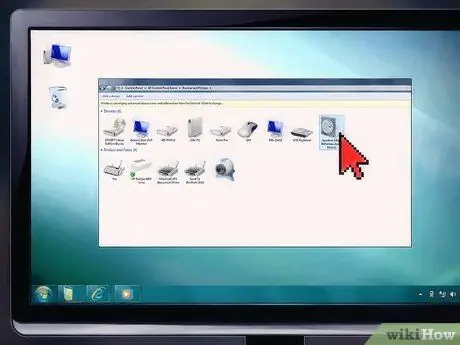
Addım 4. Dinamik əlavə edin
Bütün noutbuklar dinamiklərlə təchiz olunsa da, fərdi kompüterlər (PC) səsi dinləmək üçün xarici dinamiklərə və ya qulaqlıqlara ehtiyac duyur. Əksər kompüterlərdə qüllənin arxa tərəfində əldə edilə bilən dinamik bağlantısı var. Kompüter dinamikləri ümumiyyətlə rəng kodludur, buna görə də kabeldəki rəngləri düzgün porta uyğunlaşdıra bilərsiniz.
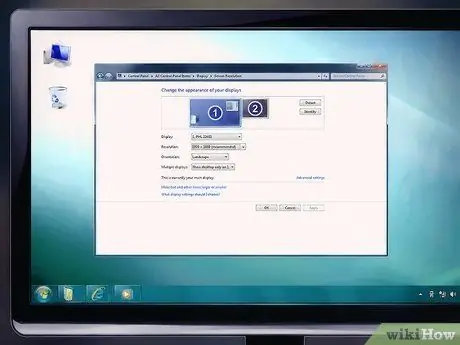
Addım 5. Kompüterinizi televizora qoşun
Kompüteriniz televizorunuzun yaxınlığında yerləşdirilmişsə və ya yanında yerləşdirilə bilən bir dizüstü kompüteriniz varsa, televizorunuzda bir şəkil göstərərək kompüterinizi ev kinoteatrına çevirə bilərsiniz. Düzgün kabellərlə televizorunuzdakı və ya ev kinoteatrınızdakı dinamiklərdən səs çıxara bilərsiniz.
- Mac -ı TV -yə qoşun.
- Laptopu televizora qoşun.
- Kompüterinizi televizora qoşun.
Metod 5 /5: Kompüterinizdə problemlərin aradan qaldırılması
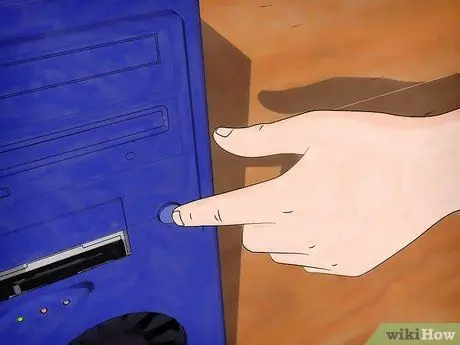
Addım 1. Əsas problemlərin həllini öyrənin
Hər hansı bir elektron cihaz kimi, kompüterinizdə problemlər ola bilər. Problemləri həll etməyin bəzi əsas yollarını bilmək vaxtınıza və pulunuza qənaət etməyə kömək edə bilər. Mütəxəssis olmaq məcburiyyətində deyilsiniz, amma əvvəlcə nə edəcəyinizi bilmək çox qazanclı ola bilər.
- Bir problemlə qarşılaşdığınız zaman sınamalı olduğunuz ilk şey kompüterinizi sıfırlamaqdır. İnanın və ya inanmayın, bu, kompüterinizin proqramları və ya funksiyaları ilə bağlı bir çox problemi həll edəcək.
- İnternet axtararkən əlaqə probleminiz varsa, əlaqəni sıfırlamaq probleminizi həll edə bilər.
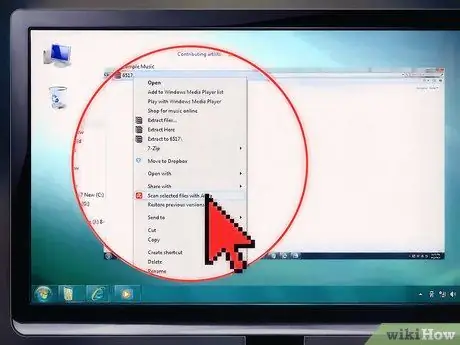
Addım 2. Virusları tanımağı öyrənin
Viruslar, məlumatlarınız və fayllarınız üçün ciddi təhdidlərə səbəb ola biləcək dağıdıcı və invaziv fayllardır. Viruslar kompüter performansını ləngidə bilər və ya qənaət etdiyiniz hər şeyi itirməyinizə səbəb ola bilər. Ağıllı internet davranışını tətbiq etməklə bir çox virusun qarşısını almaq olar.
Viruslara əlavə olaraq, reklam proqramı və casus proqramlar kompüteriniz və təhlükəsizliyiniz üçün ciddi problemlərə səbəb ola bilər. Çox vaxt digər proqramlarla birlikdə quraşdırılır və aradan qaldırılması çox çətin ola bilər
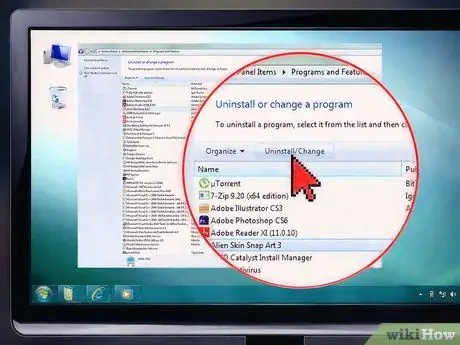
Addım 3. Problemli proqramı silin
Kompüterinizə daha çox proqram əlavə etdikdə, digərlərindən daha çox istifadə etdiyiniz bəzi proqramların olduğunu görəcəksiniz. Uzun müddətdir istifadə edilməyən köhnə proqramlarınız varsa, kompüterinizdə başqa şeylər üçün istifadə edilə biləcək yer tutur. Bəzi proqramlar avtomatik olaraq arxa planda işləyə bilər, hətta istifadə etməsəniz də, kompüterinizin işinə əhəmiyyətli dərəcədə təsir edəcək. Mütəmadi olaraq istifadə etmədiyiniz proqramları silmək, kompüterinizin işini davam etdirməyin ən yaxşı yoludur.
- Mac proqramlarını silin.
- Windows proqramlarını silin.
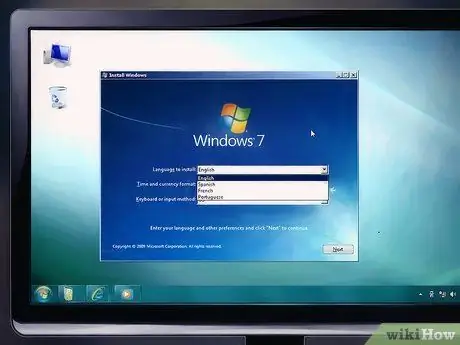
Addım 4. Gerekirse əməliyyat sistemini yenidən qurun
Bəzən, probleminizi həll etməyin bir yolu olmadıqda, əməliyyat sistemini yenidən qurmaq bir həll ola bilər. Əməliyyat sistemi qurmaq göründüyü qədər qorxulu deyil və böyük bir performans artımı təmin edə bilər. Əksər insanların düşündükləri bütün köhnə faylları saxlamaq və proqramı yenidən qurmaqdır. Dosyalarınızı müntəzəm olaraq yedekləyirsinizsə, ilk şikayət problem olmamalıdır. Proqramlarınızı yenidən qurduğunuzda, düşündüyünüzdən daha az istifadə etdiyinizi görə bilərsiniz.
- Windows 7 -nin yenidən qurulması.
- Windows 8 -in yenidən qurulması.
- OS X yenidən qurulur.
- Linux -un yenidən qurulması.

Addım 5. Kompüterinizi sərinləmək üçün bütün lazımsızları təmizləyin
İstilik kompüterinizin ən böyük düşmənidir və istilik kompüteri daha da qızdıracaq toz yığır. Kompüterinizin içini mütəmadi olaraq sıxılmış hava və vakuumla təmizləyərək kompüterinizi sərinlədə bilərsiniz. Ev heyvanlarınız və ya siqaret çəkən ailə üzvləriniz varsa kompüterinizi ildə iki dəfə və ya daha çox təmizləməyə çalışın.

Addım 6. Avadanlığı dəyişdirin və ya təkmilləşdirin
Adətən cihazınız uğursuz olacaq və ya sadəcə istədiyiniz işi oxumayacaq. Belə hallarda, kompüterinizin təkmilləşdirilməsi yeni bir kompüter almağınıza mane ola bilər. Əksər kompüterlərin yenilənməsi çətin ola bilər, bu da yeni bir sürücü və video işləmə və gücün artırılması kimi daha çox yaddaş quraşdırmanızı tələb edir.






